excel表格中如何选择打印区域只打印一部分
来源:网络收集 点击: 时间:2025-01-15【导读】:
Excel是我们平时工作生活中常用的一个电脑办公软件,用它可以编辑和处理一些数据资料,非常的方便。那么我们在使用Excel时候,怎么只打印表格的一部分呢?在这里小编就给大家做个讲解。工具/原料more电脑版本:WIN10Excel版本:2016方法/步骤1/6分步阅读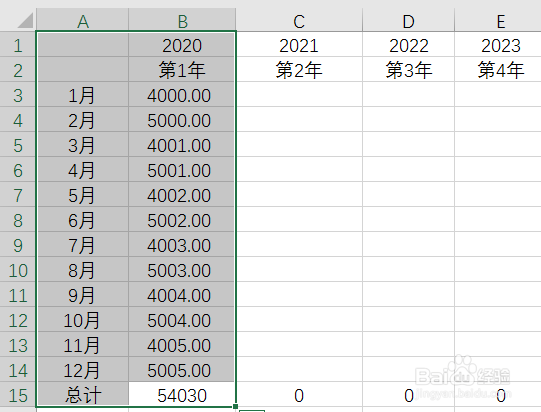 2/6
2/6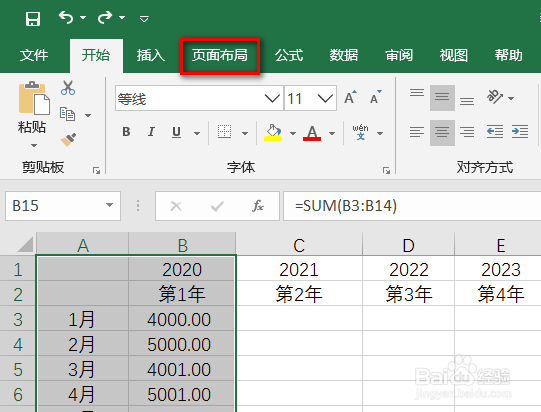 3/6
3/6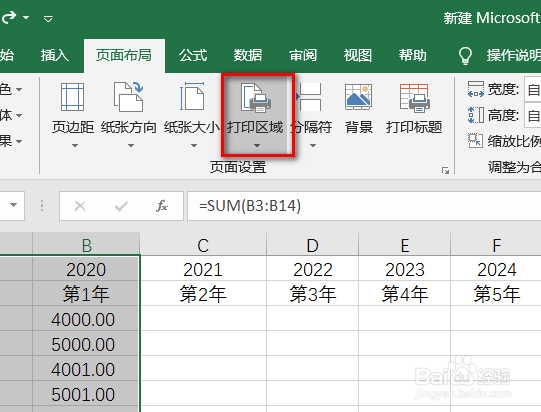 4/6
4/6 5/6
5/6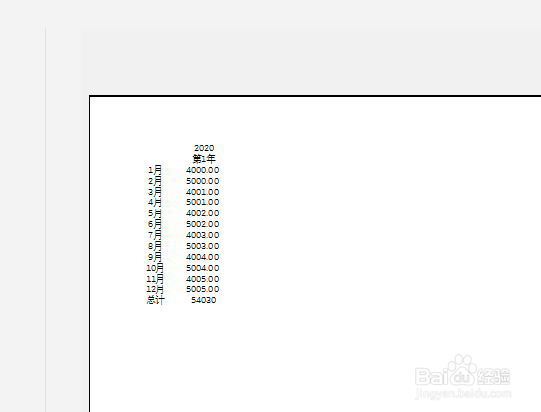 6/6
6/6
首先打开需要操作的工作表,选中需要打印的区域单元格。
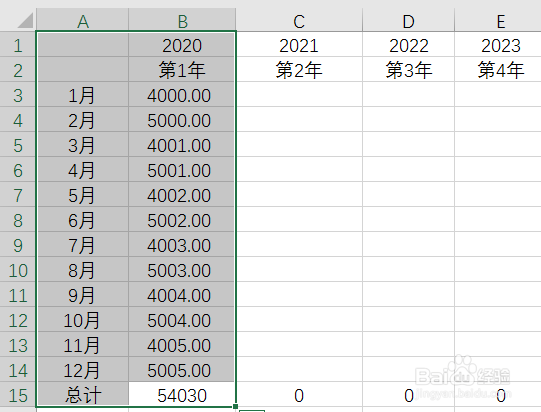 2/6
2/6鼠标移动在菜单栏的上方,选择“页面布局”。
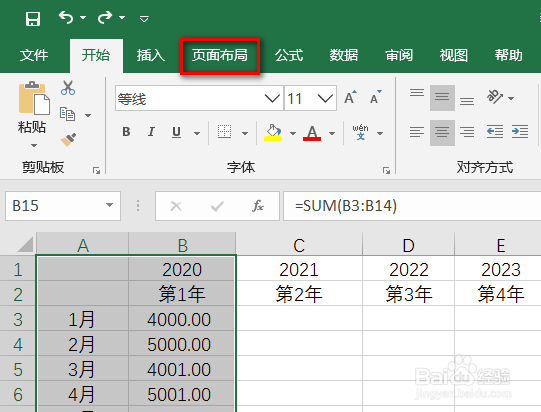 3/6
3/6找到并点击“打印区域”,如下图所示。
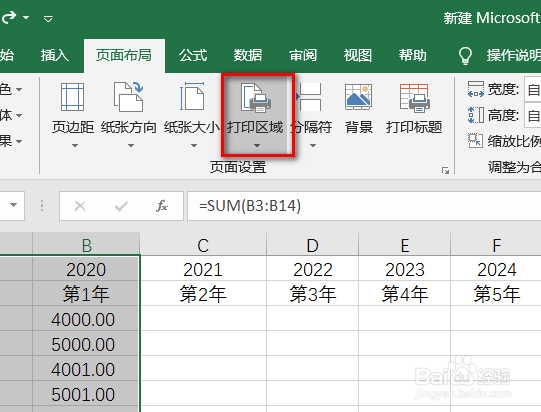 4/6
4/6在出现的下拉选项中,选择“设置打印区域”。
 5/6
5/6点击后,我们进入打印预览中,发现只显示刚刚设置的单元格范围,设置完成。
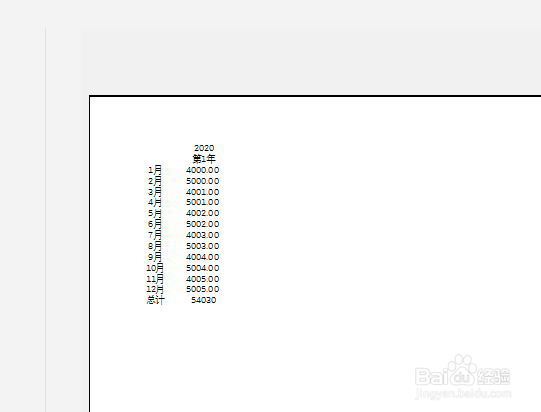 6/6
6/6总结:
1、首先打开需要操作的工作表,选中需要打印的区域单元格。
2、鼠标移动在菜单栏的上方,选择“页面布局”。
3、找到并点击“打印区域”,如下图所示。
4、在出现的下拉选项中,选择“设置打印区域”。
5、点击后,我们进入打印预览中,发现只显示刚刚设置的单元格范围,设置完成。
注意事项Tips:如果需要取消打印区域,也可按以上方式操作,在打印区域中选择 “取消打印区域”即可。
版权声明:
1、本文系转载,版权归原作者所有,旨在传递信息,不代表看本站的观点和立场。
2、本站仅提供信息发布平台,不承担相关法律责任。
3、若侵犯您的版权或隐私,请联系本站管理员删除。
4、文章链接:http://www.1haoku.cn/art_1232279.html
上一篇:怎样做鸡蛋土豆炒饭?
下一篇:吸血鬼怎么打瑞兹
 订阅
订阅